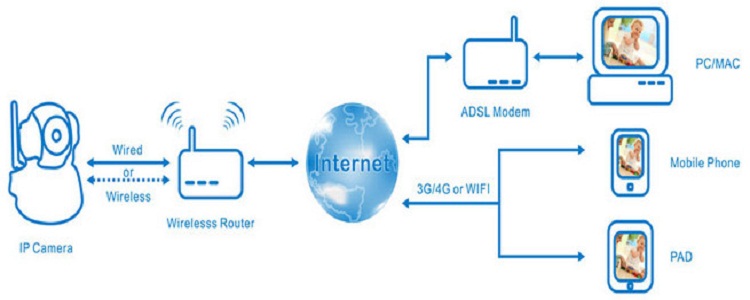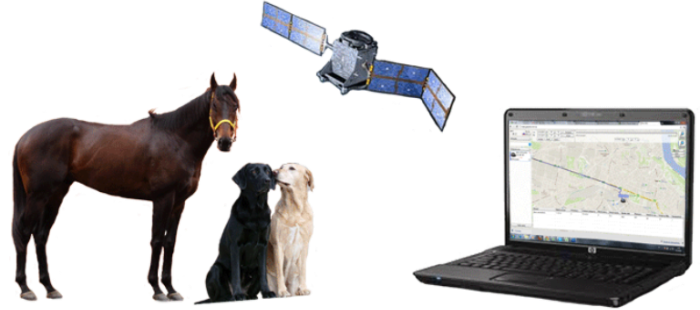Где-то летом 2016 года я прочел на одном из западных ресурсов по безопасности, как в одном из коттеджных районов американского городка буквально за пару-тройку месяцев справились с эпидемией домашних краж. Способ, который использовали грабители, был до крайности наглым. Люди в масках звонили в домофон и, если не получали ответа, тупо вламывались в пустой дом и по-быстрому выносили все, что успевали до приезда полиции.
Остановили эпидемию тоже достаточно просто. Некая охранная компания подсуетилась и занялась в данном районе установкой специализированной модели домофона – с возможностью имитации присутствия хозяина в доме. При нажатии кнопки домофона происходил дозвон на заранее установленный телефонный номер и, по поднятию трубки, на смартфон шла ретрансляция с видеокамеры домофона. Хозяин имел возможность в режиме реального времени вести разговор с посетителем через связку смартфон-домофон, видя при этом посетителя. А вламываться в дом, где может быть вооруженный хозяин, готовый стрелять на поражение (законы о самообороне в США гораздо интересней наших), рисковали далеко не все.
Я был в восторге от простоты решения и поделился новостью со знакомыми из области безопасности. Мне ответили, что про такие устройства знают, но в Украине они пока широкого распространения не получили, т.к. необходимого для функционирования стандарта связи 3G у нас долго не было. Ну, как-то поговорили, обсудили и забыли.
Когда недавно мне позвонили из компании Assistant и предложили познакомиться с новой моделью видеофона, я сначала отнесся к идее скептически. В Украине сейчас целая куча различных производителей на любой цвет, вкус и длину волны. Обзоров по ним тоже полный интернет, что нового там еще можно откопать, чтобы удивить читателей?
И тут мне припомнили наш разговор полугодовой давности про чудо-домофоны и историю с остановленной эпидемией. «Так бы сразу и сказали!» — загорелся я возможностью испытать на себе все прелести так поразившего меня в свое время ноу-хау.
Знакомьтесь: Wi-Fi видеофон c SD-картой Assistant AVP-500IP.

Упаковка, распаковка и комплектация
Assistant AVP-500IP поставляется в цветной брендированной коробке с фотографией устройства, логотипом производителя и пиктограммами основных функций и свойств видеофона.

«Ваша безпека – наша турбота» — слоган компании Assistant.
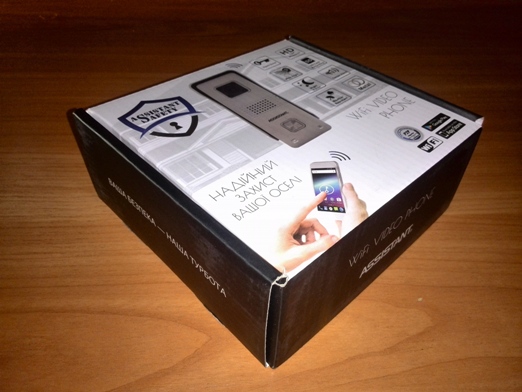
Первое, что попадается под руки при открытии коробки: «Руководство пользователя» и «Гарантийный талон». С руководством советую ознакомиться внимательно – поможет избежать множества трудностей и существенно сэкономит время.

Рассмотрим подробней содержимое. В комплектацию входят:
- краткое руководство (на русском языке) и гарантийный талон;
- видеофон в защитном корпусе;
- блок питания;
- Wi-Fi антенна;
- порт Ethernet;
- крепежный комплект.

Характеристики Wi-Fi видеофона c SD-картой Assistant AVP-500IP
| WIFI антенна | 5 DB |
| Датчик изображения | 1/4″ цветной CMOS сенсор Видео-кодек: Н.264 |
| Допустимая влажность | 10%˜80% |
| Допустимая температура | от -30°С до +50°С |
| Инфракрасный свет | 4 х ф4 |
| Память | Опционально до 32 ГБ |
| Расстояние ночного видения | до 4м |
| Чувствительность | 0 Lux (IR ON)/ 0.5 Lux (Normal) |
| Электропитание | DC 12V 500mA <12W |
| Размер | 55*40*129 мм |
| Разрешение | HD:1280*720; SD 640*360; LD:320*180 |
| Дополнительно | Датчик движения, встроенное реле для открытия замка, антивандальная система |
| IP-уровень | IP 65 |
| Линза | 2,1 мм 110°/3,6 мм 60° |
Технические характеристики AVP- 500IP Wi-Fi
| Коммуникации | Wi-Fi |
| Слот для карты памяти | MicroSD |
| Макс. размер карты памяти | 32 ГБ |
| Материал корпуса | Металл |
| Встроенный микрофон | Есть |
| Дополнительные возможности | датчики движения и поворота |
Настройка и монтаж
В первую очередь порекомендую все настройки по привязке смартфона к видеофону выполнить ДО его монтажа на стену. Если вам в процессе придется осуществлять сброс параметров кнопкой на задней панели корпуса, то будет неудобно. Придется одной рукой удерживать корпус и кнопку датчика вскрытия (если ее не зажать, противно воет сирена извещения о снятии), а другой пытаться попасть скрепкой через отверстие по маленькой кнопочке сброса параметров внутри на плате. Причем удерживать эту кнопочку надо будет не менее 5 секунд, до звука DING.
Вообще-то, при первой настройке нет необходимости сбрасывать параметры, но вдруг что-то пойдет не так.
Первое, что нам надо будет сделать – это ознакомиться с расположением органов управления на корпусе и подсоединить питание с антенной Wi-Fi. В Руководстве пользователя есть исчерпывающие картинки:
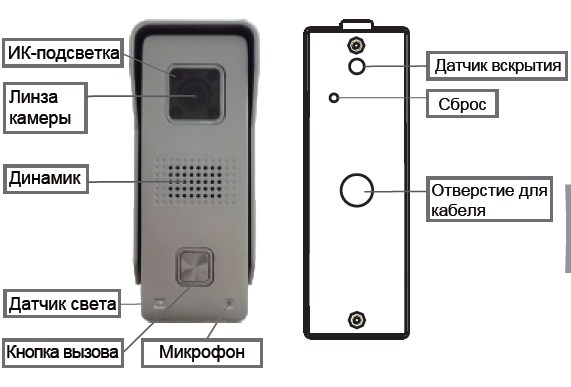
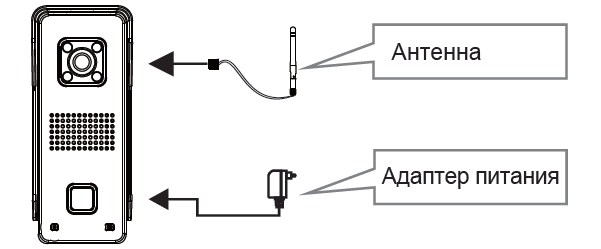
Там же можно найти схему подключения. Провода видеофона хорошо промаркированы и зачищены – все готово для соединения и/или пайки. Для антенны подготовлен специальный соединительный разъем.
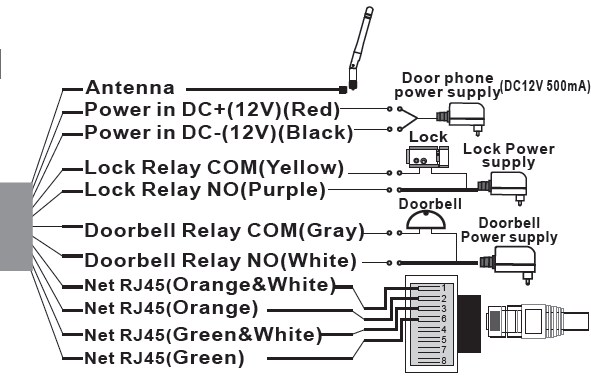
Чтобы добраться до нижней панели, надо будет вытащить видеофон из защитного корпуса. Для этого понадобится шестигранный ключ из комплекта. Винт можно найти снизу.

После подключения питания и антенны нужно будет скачать и установить приложение для управления видеофоном. Приложение есть как под iOS (App Store), так и под Android (Play Market). Находится по запросу «SafeSmart».
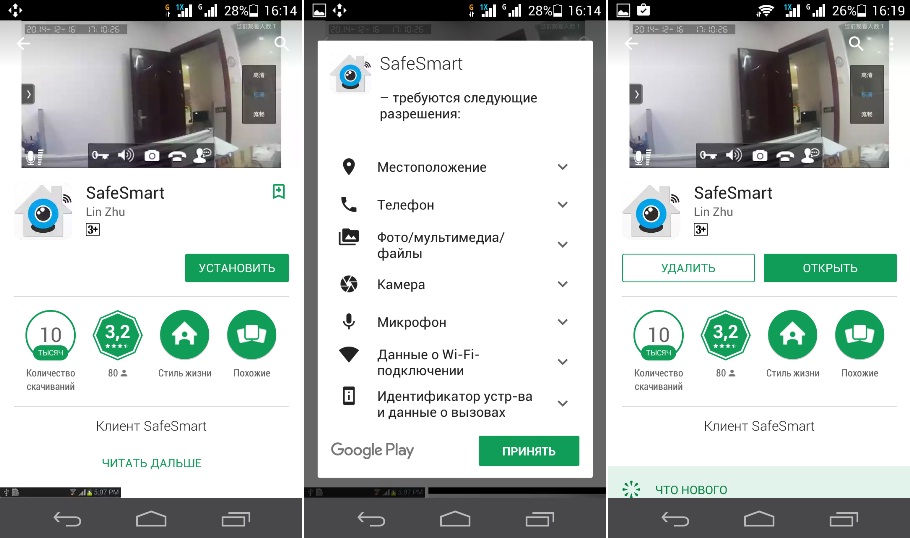
Осталось вставить SD-карту в соответствующий слот, включить питание и приступить к первой настройке видеофона Assistant AVP-500IP.
Примечание: Ethernet-кабель пока подключать не надо, иначе пропадет возможность подключить Wi-Fi путем сканирования QR-кода.
В первую очередь нам потребуется зарегистрироваться. Это можно сделать через телефон или e-mail.
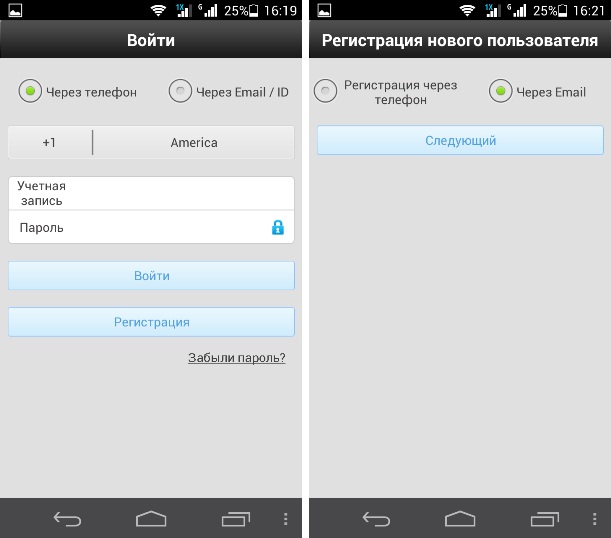
Я выбрал регистрацию через e-mail.
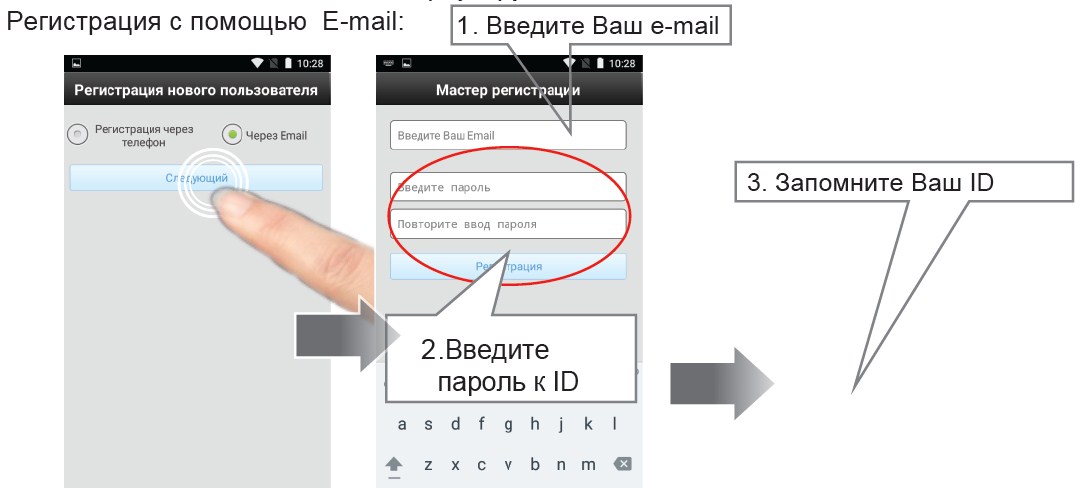
Придумайте себе пароль и запомните, а лучше запишите выданный ID.
Есть один небольшой нюанс. Если вам нужен доступ к видеофону с нескольких смартфонов, то более правильно будет завести отдельный ID каждому из них. В противном случае уведомления и звонки будут приходить только на одно из устройств.
На открывшемся рабочем столе приложения вам будет доступно 4 вкладки: Список устройств, Набор номера, Инструменты и Настройки системы.
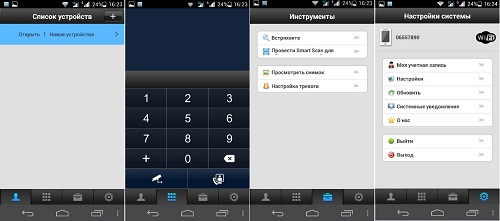
Перейдем на вкладку «Инструменты» и проведем сканирование на предмет доступных Wi-Fi сетей (Провести SmartScan).
Выберем нужную нам сеть и введем пароль доступа к ней. Если соединение прошло успешно (вы выбрали свою сеть и ввели правильный пароль), то на экране смартфона высветится QR-код для настройки Wi-Fi на видеофоне.
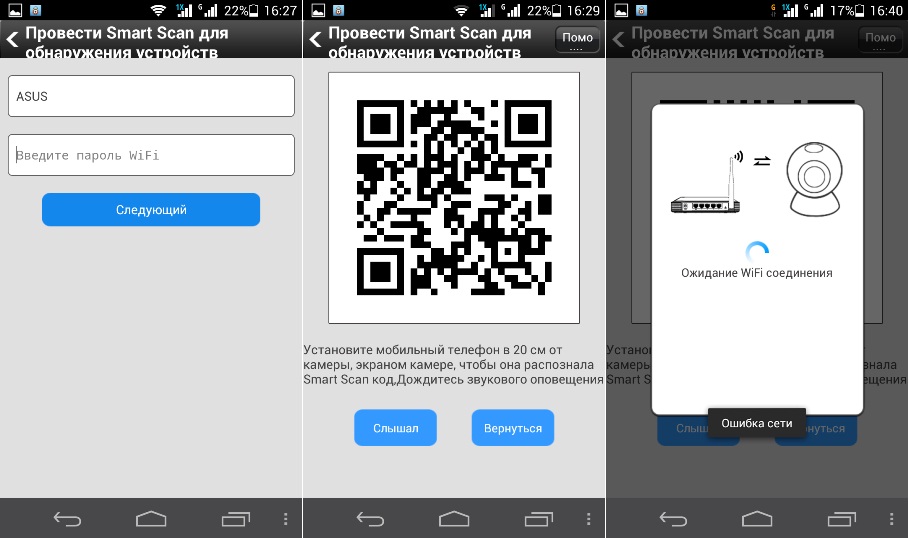
Видеофон при этом должен воспроизвести загадочный звук «Тик. Тик. Тик…». Честно говоря, на этом этапе настройки у меня были самые серьезные затруднения – я никак не мог распознать на слух эти самые «Тик. Тик. Тик.» и вертел QR-кодом перед камерой без всякого результата. Подвел меня мой далеко не музыкальный слух, плюс то, что (как оказалось) тики эти идут не подряд, а с некоторой задержкой по времени (2-3 секунды). В общем, учтите и будьте бдительны, или пригласите в напарники человека с хорошим слухом.
Загадочный звук может отсутствовать и в случае, если до вас кто-то уже просканировал устройство. В этом случае вам придется сначала осуществить сброс настроек. Вот тут вы порадуетесь, что еще не привинтили видеофон на стену наглухо. Если вы попали скрепкой по кнопочке сброса и смогли удержать ее 5 секунд, то наградой вам будет звук DING (вот этот как раз хорошо различим, и легко идентифицируется). Теперь опять вслушивайтесь в «Тик. Тик. Тик», после чего пробуйте сканировать QR-код.
Как и в первом, так и во втором случае при успешном сканировании вы должны услышать явственный звук DING и нажать в приложении кнопочку «Услышал». Если все прошло нормально, вы увидите сообщение об этом в приложении. Если же что-то не получилось – опять сброс настроек и опять вслушиваемся.
Вот так вот выглядит описание процедуры в Руководстве пользователя.

Теперь наш видеофон на связи с роутером по Wi-Fi, и мы можем приступать к добавлению устройства в наше приложение.
Для этого перейдем на вкладку «Список устройств», где вы должны увидеть номер доступного видеофона. Нажав на плюсик справа от номера устройства, мы получим возможность задать название видеофона и установить пароль доступа на него. Пароль доступа категорически рекомендую установить и не просто «1234», а что-то помудреней, с буквами, цифрами и спецсимволами. Удаленно управлять видеофоном конечно удобно, но вам же не надо, чтобы им управлял любой, кому не лень.
После успешного добавления устройства надпись рядом с ним изменится на заданное вами имя, а статус на «В сети».
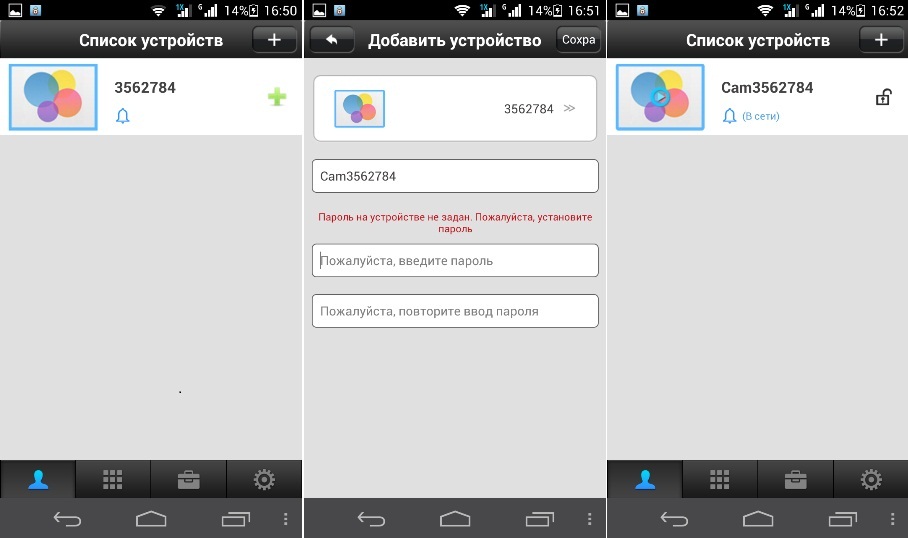
Собственно, у нас все настроено и готово к работе. Осталось только откорректировать системное время устройства и настроить параметры тревоги и видеозаписи. Все это делается из меню настроек, по которому мы сейчас подробно пройдемся.
Настройки
В настройки приложения можно попасть через 4-ю вкладку основного экрана – с шестеренкой на пиктограмме.
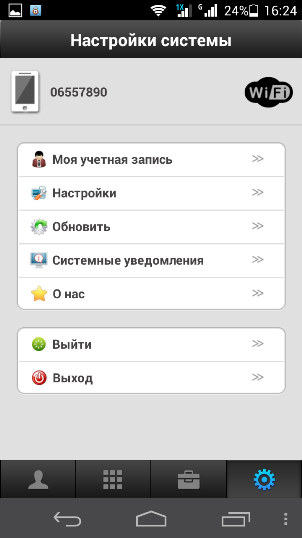
Моя учетная запись
Содержит информацию о вашей учетной записи (номер) и e-mail. Тут же можно «привязать» номер телефона и поменять пароль учетной записи.
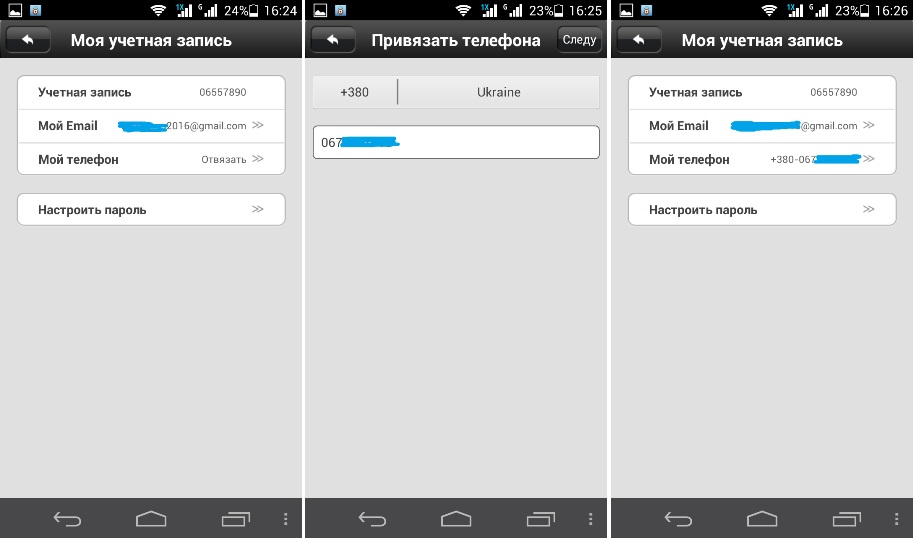
Настройки
Здесь можно задать параметры извещения о тревоге, выбрать мелодию звонка и тревожного сигнала, настроить отображение иконки на панели уведомления и задать автоматический запуск приложения при старте телефона. Последнее будет не лишним, т.к. если вы забудете запустить приложение, то push-уведомления не будут приходить, и вы можете пропустить какое-то событие, важное для безопасности дома или самого видеофона.
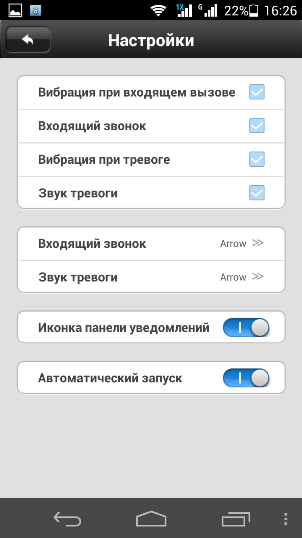
Обновить
Обновляет версию приложения.
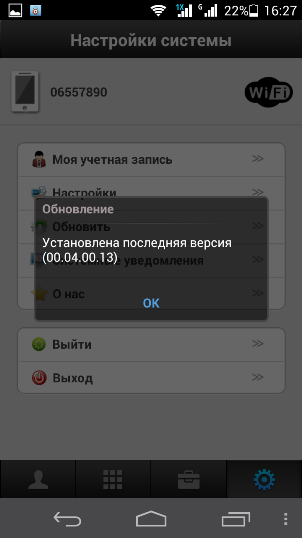
Системные уведомления
Информационные сообщения видеофона о событиях.
О нас
По идее должна быть информация о разработчике, но мне почему-то показывает какой-то номер 00.40.00.11. Похоже на номер версии приложения, но в обновлении писали другой номер (см. выше).
Выйти – из учетной записи.
Выход – из приложения.
Помимо настроек приложения есть еще настройки системы. Вызываются они из первой вкладки с пиктограммой силуэта человека. Для вызова меню настроек нужно кликнуть пальцем на свободное пространство справа от пиктограммы камеры. Далее – «Настройки».
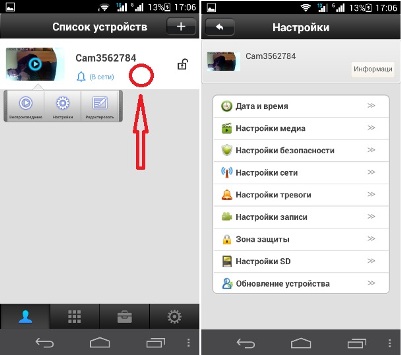
Дата и время
Настройка даты, времени и часового пояса.
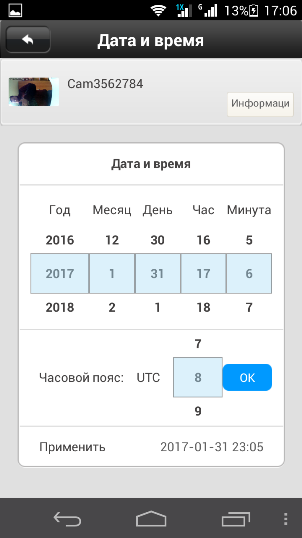
Настройки медиа
Формат видео, громкость, поворот изображения.
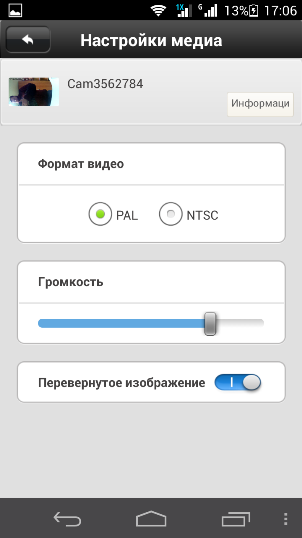
Настройки безопасности
Можно сменить пароль администратора. Настоятельно рекомендую сменить пароль по умолчанию.
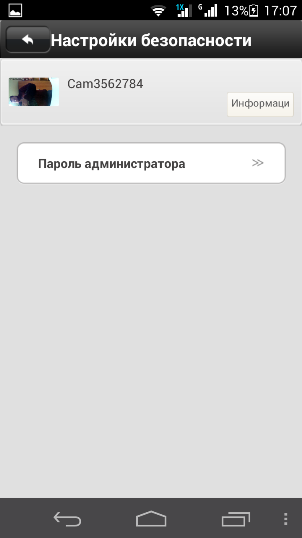
Настройки сети
Устанавливается тип подключения видеофона к роутеру: кабелем или по Wi-Fi. Здесь же происходит выбор Wi-Fi сети для подключения, если прописываем сеть вручную, а не через QR-код.
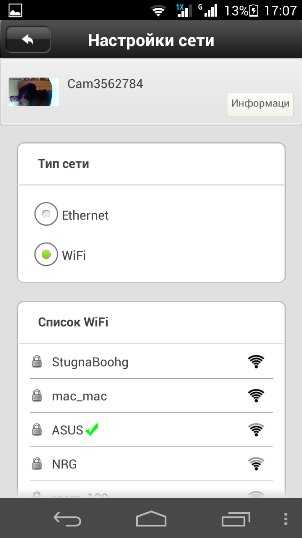
Настройки тревоги
Здесь нужно установить возможность получения тревожного сообщения (по умолчанию почему-то отключено), также можно указать e-mail на который будет приходить сообщение о тревоге (с фотографиями), включить детектор движения, зуммер и возможность обнаружения человека через инфракрасный (тепловой) датчик. Он нужен, чтобы установленный видеофон не реагировал, например, на колышущийся куст или дерево, если видеофон установлен на улице.
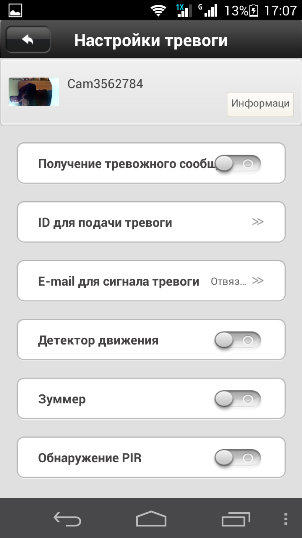
Настройки записи
Выбор режима записи: ручная, по тревоге, по расписанию.
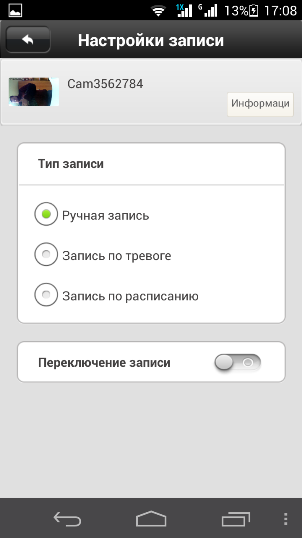
Зона защиты
Пока не поддерживает. Функция в разработке. Приятно видеть, что разработчик не останавливается на достигнутом, а продолжает совершенствовать устройство.
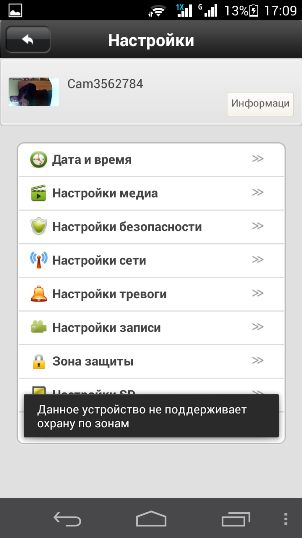
Настройки SD
Просмотр информации о SD-карте (если установлена), форматирование карты (рекомендуется при первой установке).

Обновление устройства
Обновление версии прошивки устройства
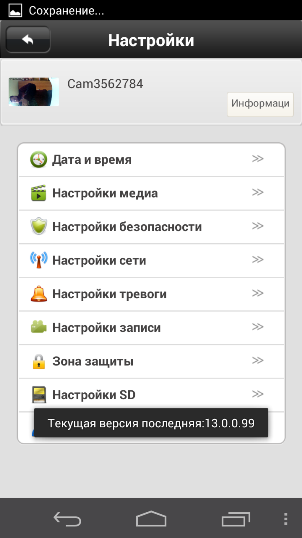
Процедура монтажа подробно описана в Руководстве пользователя, со всеми необходимыми картинками. Монтажный набор и шестигранный ключ для винта крепления входят в комплект видеофона. Сам процесс монтажа при правильно установленных руках занимает от силы минут 20, основное время из которых уйдет на сверление дырки в стене для кабеля питания и антенны.
Функционал и возможности
Для начала, как же выглядит сам процесс с точки зрения хозяина видеофона Assistant AVP-500IP.
- Приходит гость и нажимает кнопку видеофона.
- Вы (и/или кто-то, кого вы прописали в настройках) получаете вызов на мобильный телефон (пользователей может быть до 5 человек).
- Подключаетесь и видите изображение с камеры видеофона в разрешении до HD 720p (при плохой связи можно снизить до SD:640*360 или даже LD:320*180).
- При этом вы можете: вести разговор с посетителем в режиме реального времени, сделать снимки или видеозапись на смартфон, открыть посетителю дверь, если у вас есть электрозамок, подсоединенный к видеофону.
Если вы дома, то это избавляет вас от необходимости даже вставать с дивана. Если дома вас нет, то посетитель этого не заметит – создается полный эффект присутствия. С точки зрения посетителя – он только что поговорил с хозяином, который находится в доме. Отличное решение и для калитки двора частного дома. Вы можете спокойно работать на заднем дворе или отдыхать в саду, не выбегая к калитке каждый раз, когда кто-то позвонит в домофон.
Что еще умеет видеофон?
- К примеру, умеет записывать видео на SD-карту. Допустим, вы не смогли поднять трубку и посмотреть, кто к вам приходил. Но Assitant заботливо сохранит в своей памяти видеозапись визита, которую вы сможете просмотреть, когда у вас появится время.
- В режиме охраны видеофон умеет фотографировать все, что движется в его поле зрения.
- Умеет защитить сам себя сиреной при попытке кражи, дополнительно сообщая об этом вам на смартфон и попутно записывая видео на SD-карту.
- Благодаря алюминий-поликарбонатному защищенному корпусу (IP65), умеет стойко переносить неблагоприятные погодные условия и комфортно себя чувствовать в диапазоне температур от -20 до +50 °С.
- Умеет видеть посетителей даже в темноте, благодаря режиму ночного видения и встроенной инфракрасной подсветке.
- Различает теплокровных и движущиеся предметы. Благодаря встроенному инфракрасному датчику не будет фотографировать, к примеру, проезжающие машины, если видеофон установлен на улице.
- Позволяет настроить запись по расписанию.
- Опционально можно приобрести дополнительные устройства, которые позволят открыть дверной замок, включить в доме свет, получать уведомления от датчиков движения в доме, оповещать об открытие окон/дверей/сейфа и т.д.
- И самое главное, что умеет Assitant AVP-500IP – это придавать вам чувство уверенности в защищенности вашего дома, где бы вы не находились в данный момент.
Тестирование
Сам процесс тестирования, собственно, был незамысловатым. Нажал на кнопку вызова – получил сигнал на смартфон. Подключился, полюбовался на себя. Поговорил сам с собой – всегда же приятно поговорить с умным человеком. Сделал пару модных «селфи» (кстати, еще один способ использования видеофона, на котором производитель почему-то не акцентирует внимание – ассистент для «селфи»).
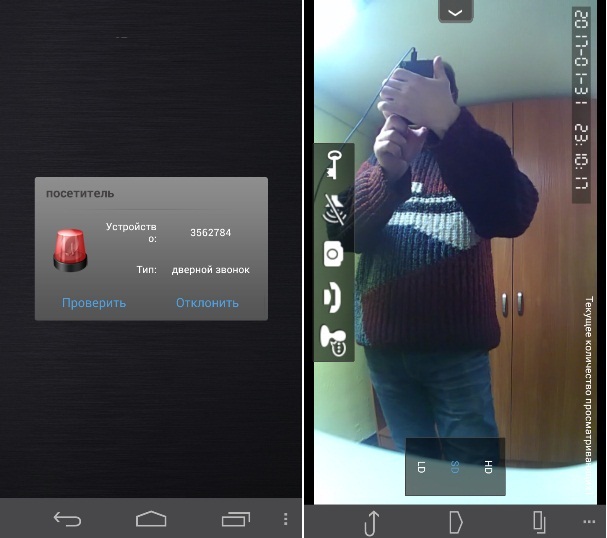
Выключил свет и посмотрел, как я выгляжу в режиме ночного видения (при свете я себе понравился больше – все-таки полный HD 720 – не что-нибудь!).
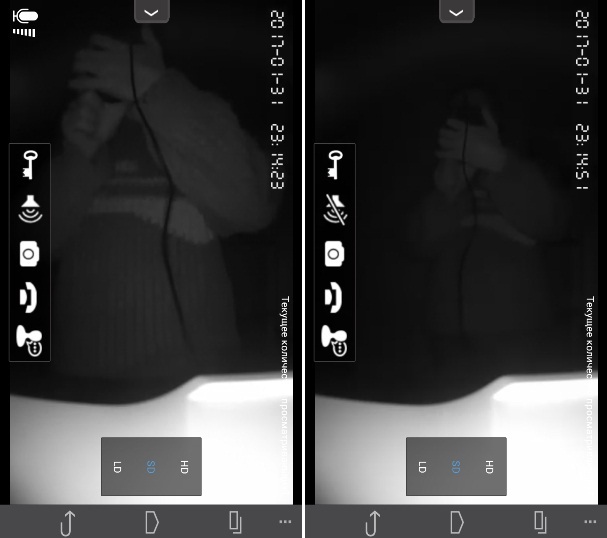
Оставил смонтированный видеофон в офисе в охранном режиме и по возвращению домой смог посмотреть фотографии всех, кто успел пройтись мимо него.
Попросил коллегу из офиса изобразить посетителя. На видео при режиме HD наблюдается задержка на пару секунд, но звук при этом передается без временных лагов. Сначала было непривычно, но приспособиться оказалось достаточно просто. Видеосвязь в режиме SD оставалась устойчивой и без временных задержек на протяжении всего сеанса связи, поэтому режим LD даже не пробовали – понятно, что не нем все тоже будет замечательно. Вопрос к временным лагам при HD скорее к качеству нашей 3G связи, чем к самому видеофону – он честно все пишет в высоком качестве, в чем можно убедиться, скачав с SD-карты запись и просмотрев ее на экране компьютера. Потрясающе, как для такого устройства. У космонавтов при высадке на Луне запись была гораздо хуже.
Поигрался с настройками записи. По расписанию включился, записал, выключился. При включенном инфракрасном датчике уверенно срабатывает при приближении человека и не реагирует на предметы, которые подносились так, чтобы оставаться за пределами видимости датчика.
Да, забыл сказать. Если на вас вдруг накатит тоска по дому, то вы из любой точки мира, где есть интернет или 3G, можете подключиться к камере видеофона и посмотреть на родной коридор или улицу. Или развлекаться тем, что желать доброго утра все соседям, которые проходят мимо двери. Особенно эффектно это будет, если квартира у вас на первом этаже.
Выводы
При всей кажущейся похожести назначения видеофон Assistant AVP-500IP стоит несколько в стороне от обычных видеодомофонов и видеопанелей. Функционал этого видеофона дает человеку новую степень свободы и уверенности в целостности своего дома.
Несколько вещей, которые хотелось бы улучшить.
- Автономное питание. Аккумулятор хотя бы на 2-3 часа работы. Понятно, что при тотальном отключении света это не поможет, но чаще всего электричество в городе пропадает на достаточно небольшой срок, и если видеофон при этом будет продолжать функционировать, это будет большой плюс. Роутер у меня давно на надежном питании, т.е. связь с видеофоном у меня будет. А вот ему какой-то аккумулятор тоже бы не помешал.
- Парольный вход в приложение. Чтобы вашим замком не управлял непонятно кто, если телефон вдруг попадет в чужие руки.
- Облачный сервис для доступа через интернет с компьютера. Это становится уже практически стандартом для систем сигнализации и видеонаблюдения. Думаю, что такой сервис не помешал бы.
- Звуковая индикация при настройке. «Тик. Тик. Тик» как-то не впечатлил. Хотелось бы более ясного понимания, когда устройство готово к сканированию, а когда – нет. Как вариант, заменить звуковую индикацию на светодиодную.
Что особенно понравилось.
- Конечно, наличие SD-карты. Даже если я пропустил звонок, видеофон все равно запишет, кто и когда приходил. Возможность посмотреть это видео потом – это реальное преимущество перед многими другими моделями.
- Естественно, функционирование по прямому назначению. Все просто, ясно и понятно. Работает уверенно и стабильно. При хорошей 3G связи устройство просто фантастическое. При связи похуже спасает режим низкого разрешения для видеосигнала.
- Собственно, возможность выбирать качество видеосигнала – отличное решение для наших сетей, далеко не всегда стабильных.
- Антивандальный корпус и дополнительный защитный кожух. Очень не лишняя опция, особенно для проблемных районов.
- Пыле- и влагозащищенность, а так же температурный диапазон работы, позволяют использовать видеофон не только для квартиры, но и для загородного дома или на воротах/калитке.
- Связь с роутером по Wi-Fi. Нет необходимости тянуть лишние провода. Хотя возможность подключиться к сети проводом тоже присутствует.
- Режим ночного видения. Вывернутая в коридоре лампочка не спасет потенциального грабителя – на изображении все равно четко различается лицо для дальнейшей идентификации.
- Сирена и тампер для предотвращения кражи самого устройства.
- Внешняя антенна для Wi-Fi. Стабильно держит связь с роутером даже в условиях сильных помех и большого расстояния до роутера.
- Помимо детектора движения есть инфракрасный (тепловой) датчик для регистрации именно теплокровных, а не какого-нибудь дерева.
- Наличие возможности выбирать, когда будет осуществляться видеозапись: вручную, по тревоге или по расписанию.
- Простота в эксплуатации. Как видеофона, так и приложения.
- Наличие монтажного комплекта и подробной инструкции на русском языке.
В целом, видеофон Assitant AVP-500IP оставил очень благоприятное впечатление – весь заявленный производителем функционал отработал отлично. Пользоваться его преимуществами одинаково легко сможет человек любой возрастной категории – от ребенка до бабушки. Возможность имитации присутствия в доме придает уверенность в безопасности дома и дает новую степень свободы, избавляя от беспокойства.
В настройке и монтаже прост и удобен. Весь процесс, включая чтение инструкции, занял не более получаса.
При цене около 120$ Assistant AVP-500IP хорошо подходит как для квартиры, так и для загородного дома. В принципе, для любого объекта, где есть необходимость удаленно контролировать допуск и иметь информацию обо всех посетителях. В офисе может быть использован как для контроля посетителей, так и контроля допуска во внутренние помещения, например, в бухгалтерию.
Лично я подумываю прикупить его на подарок любимой теще, чтобы она не переживала за свою квартиру, после того, как поставлю у себя, естественно 🙂
Спасибо компании Assistant за предоставленное на обзор устройство.